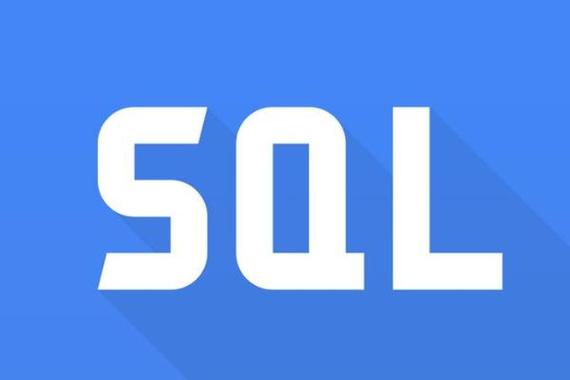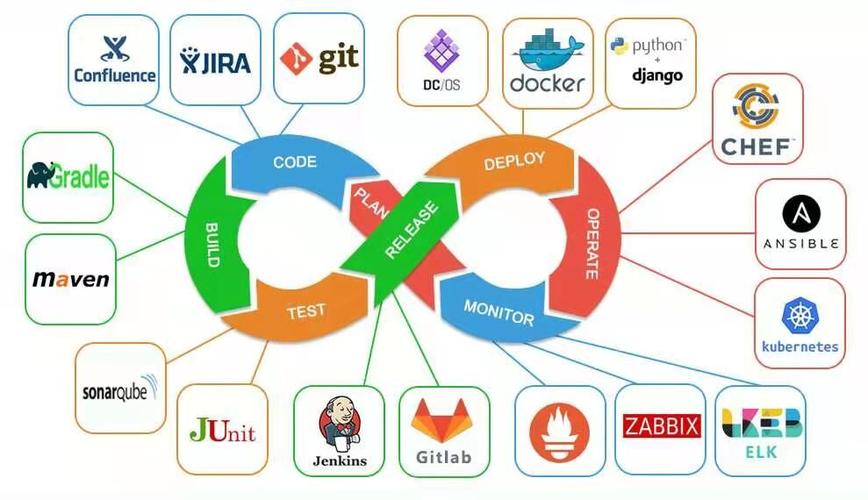Windows 7 提供了多种截屏方式:1. 按下 print screen 键截取整个屏幕;2. 按住 alt 键并按下 print screen 键截取当前窗口;3. 使用 snipping tool 截取特定屏幕区域。截屏后,用户可以从剪贴板粘贴或使用 snipping tool 保存截图。

Windows 7 自带截屏功能使用指南
如何使用 Windows 7 自带截屏功能?
Windows 7 提供了多种截屏方式,具体方法如下:
1. print Screen 键
- 按下键盘上的 “Prt Scrn” 键,会截取整个屏幕并将其复制到剪贴板。
2. Alt + Prt Scrn
- 按住 “Alt” 键,再按下 “Prt Scrn” 键,会截取当前活动窗口并将其复制到剪贴板。
3. Snipping Tool
- 打开 “开始” 菜单,搜索并启动 “Snipping Tool”。
- 点击 “新建” 按钮,然后选择要截取的屏幕区域。
- 点击 “保存” 按钮,将截图保存到您指定的文件夹。
截屏后的操作
1. 从剪贴板粘贴
2. 自动保存
- 在 Windows 7 中,截屏不会自动保存为文件。如果您需要保存截图,请使用上述 “Snipping Tool” 方法。
3. 其他选项
- 按下 “Windows 键 + R”,输入 “snippingtool”,然后按 “Enter” 键,即可快速打开 “Snipping Tool”。
- 使用第三方截图工具,提供更多功能和自定义选项。